紛失した時のために[iPhoneを探す]をオンに
![[iPhoneを探す]について](https://iphone-itunes.info/wp-content/uploads/2016/01/002_07_00.png)
[iPhoneを探す]設定がされているか確認する手順
ホーム画面の設定アイコンをタップします。
![]()
iCloudをタップします。
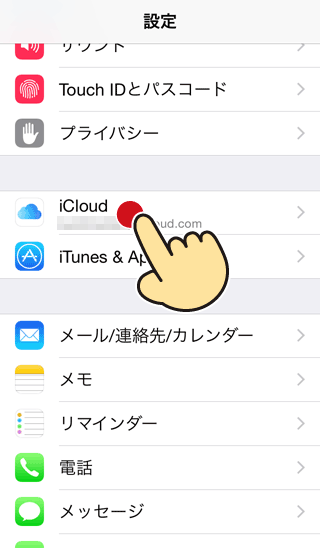
iPhoneの登録過程でiCloudの設定を行っていない人は、以下の画面になります。
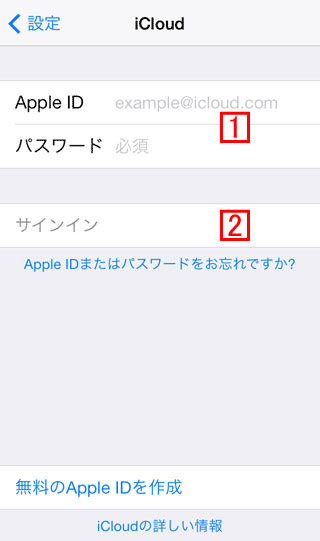
登録しているApple ID(アドレス)とパスワードを入力し、「サインイン」します。
まだApple IDを持っていない人は下部の[無料のApple IDを作成]から
[設定]→[iCloud]→[iPhoneを探す]をタップ
![[設定]→[iCloud]→[iPhoneを探す]をタップ](https://iphone-itunes.info/wp-content/uploads/2016/01/002_07_03.png)
「iPhoneを探す」をオンに
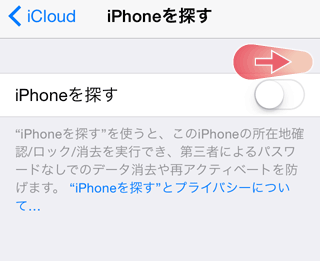
[iPhoneを探す]のアラートが出るので[許可]を押下
![[iPhoneを探す]のアラートが出るので[許可]を押下](https://iphone-itunes.info/wp-content/uploads/2016/01/002_07_05.png)
必須ではありませんが、一応バッテリーが無くなる直前に在り処を送信するように[最後の位置情報を送信]をオンにしておいた方が良いかと思います。
![iPhoneの[最後の位置情報を送信]をオンに](https://iphone-itunes.info/wp-content/uploads/2016/01/002_07_06.png)
[iPhoneを探す]でできる事
iPhoneをなくした際、iPhoneの在りかを探すにはiCloudにログインする必要があります。
※以下のキャプター画像はパソコンからログイン/操作したものです。
iPhoneで設定したApple IDとパスワードでログイン
ログイン後、[iPhoneを探す]アイコンをタップ
[iPhoneを探す]に利用するために再度パスワードの入力が必要になります。
![[iPhoneを探す]に利用するために再度パスワードを入力](https://iphone-itunes.info/wp-content/uploads/2016/01/002_07_09.png)
上部の[すべてのデバイス]をタップすると同じAppleIDで登録されているAppleデバイス(iPod touchやiPad、iPhone等)が全て表示されます。
探したいデバイス(例えばiPhone)をクリックすると在りかが地図のセンターあたりに●印で表示されます。
●印をクリックするとiPhone名と[ i ]アイコンが表示されます。
[ i ] アイコンをクリックすると右上にメニューが表示されます。
iPhoneのある場所が地図上に表示される
1 サウンドを再生をクリックすると、デバイス(例えばiPhone)から警告音が鳴り、回りに注意を喚起でき、誰かに発見してもらいやすくなります。
iPhoneの画面上は以下のように。
iPhoneでサウンドを再生し周囲に注意を促す
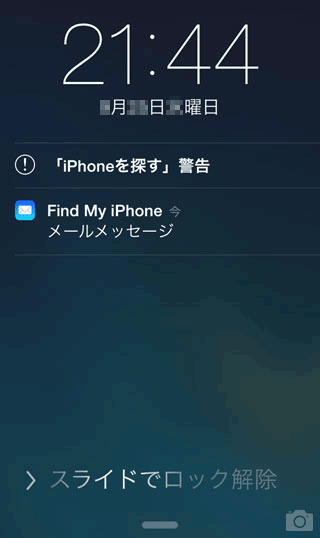
2 紛失モード
iPhoneの画面上にメッセージや連絡先(電話番号)を表示する機能です。
電話番号を入力(しなても)「次へ」をクリックするとメッセージ作成画面に切り替わります。
※紛失したiPhoneの電話番号を入力しないよう注意!
iPhoneの画面上に表示するメッセージを入力。
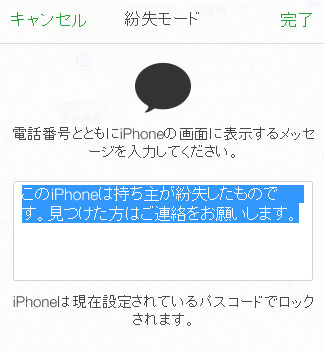
[完了]を押すと、以下のようになくしたデバイス(例えばiPhone)の画面に作成したメッセージが表示されます。
ロック画面ですが[発信]ボタンで入力した電話番号に電話することができます。
iPhoneのロック画面上にメッセージを出し、電話を貰うことも可能
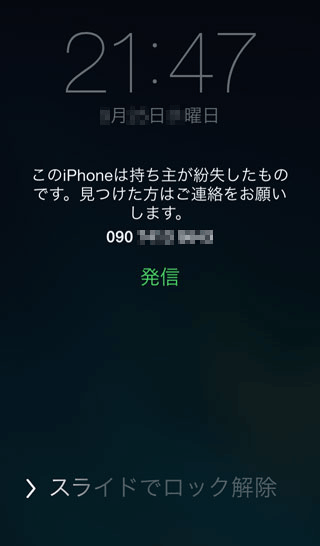
3 iPhoneの消去
コンテンツや設定が削除されます。
これ以降位置情報や履歴も見れなくなるので、発見を諦めた時のデータの削除だけはしたいという最終手段ですかね。

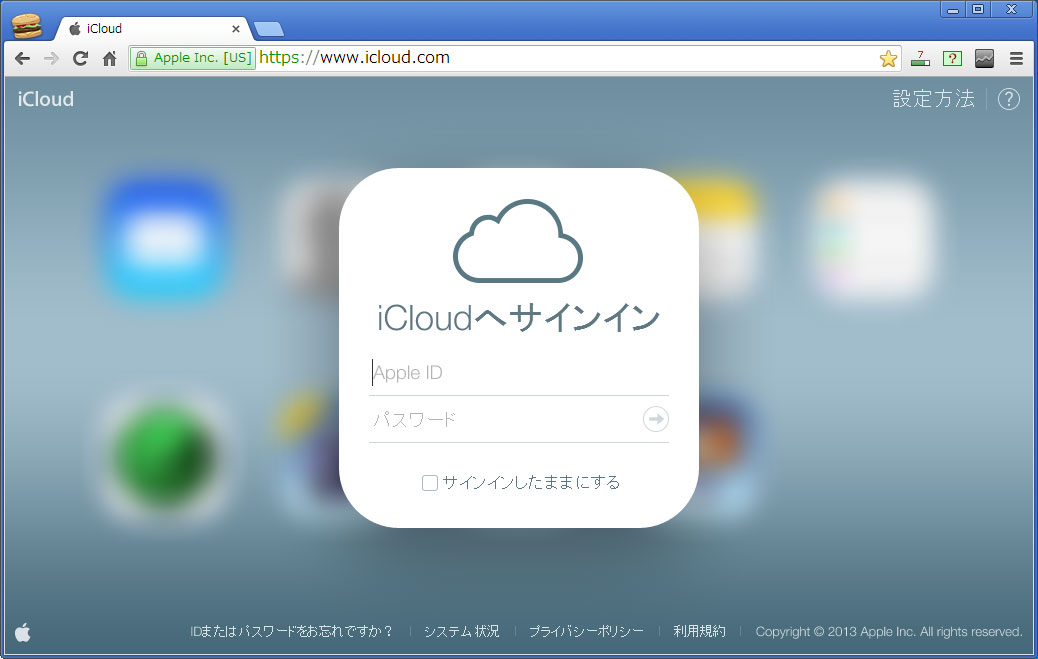
![iCloudログイン後、[iPhoneを探す]アイコンをタップ](https://iphone-itunes.info/wp-content/uploads/2016/01/002_07_08.png)
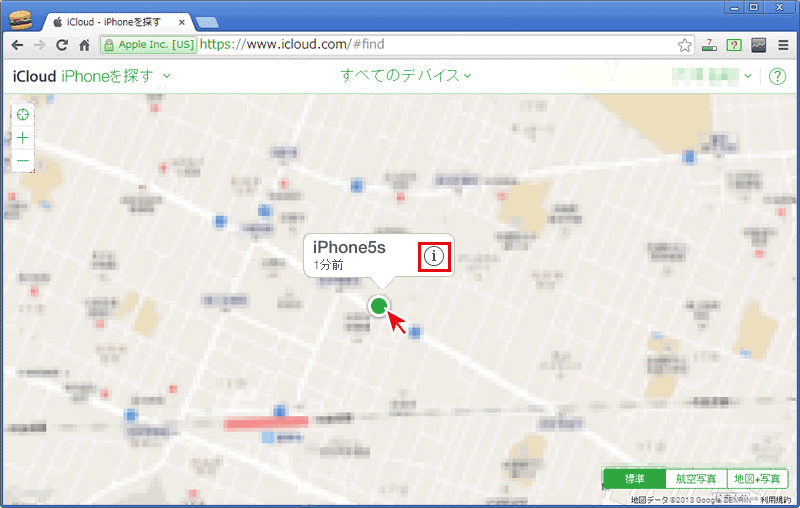
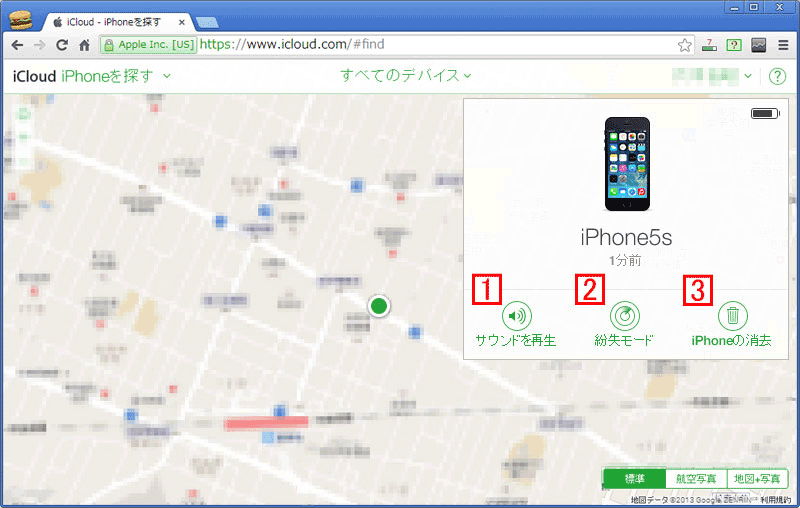
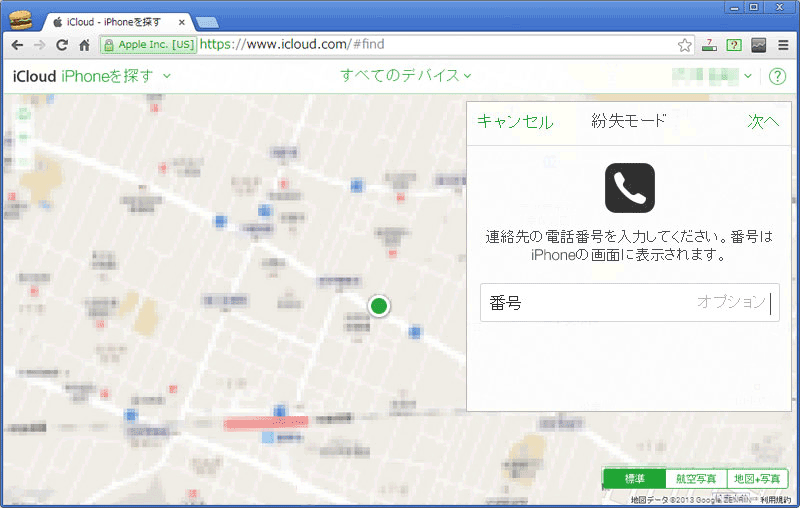
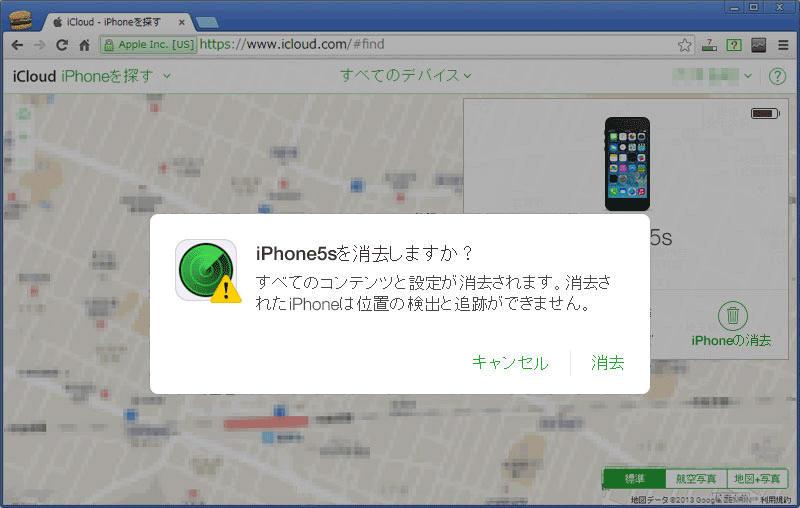

「紛失した時のために[iPhoneを探す]をオンに」の記事に対する質問/コメント
※URLはリンクされません